Kezelje a háttér átlátszóságát a Snagit szerkesztőben, mintha a Photoshopban tenné

Még nem találkoztam olyan grafikusokkal, akik nincsenekismeri a Photoshop Magic Wand eszközt. A kézi írásmód fóliák szerkesztésének és létrehozásának egyik legjobb módja a kézi leírás. Noha lehet, hogy nem olyan jó, mint a Photoshop, a Snagit 10. verziója egy groovy könnyű megoldást kínál, amely egyszerű átlátszó feladatokat képes kezelni; az Adobe és a Photoshop duzzadása nélkül.
Szinte minden kép, amelyet itt lát a groovyPoston, rendelkezikfeldolgozásra került a TechSmith groovy fotó-rögzítő és -szerkesztő eszközével. És bár a múltban a Snagit átláthatóságával kapcsolatos kérdéseink voltak, ez is nagyon hasznos szolgáltatás. Az alábbiakban bemutatjuk, hogyan lehet valami hasonlót csinálni a Photoshop Magic Wand eszközzel az írásvetítő fóliák létrehozásához.
1. lépés - Ragadja meg a képernyőképet és választ a Tölt eszköz
Rendben, az első feladat az, hogy a képet töltse be a Snagit szerkesztőbe. Rengeteg módon lehet ezt megtenni, de a legegyszerűbb valószínűleg csak képernyőképen rögzíteni.
Most, választ a Tölt eszköz. Más programokban néha Paint Bucket eszköz néven ismert.
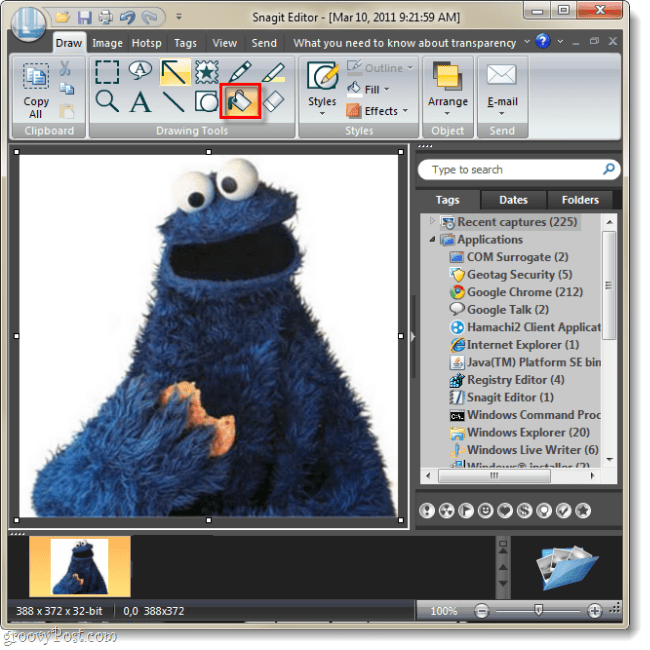
2. lépés
Most, hogy a Kitöltés eszköz meg van választ alatt Stílusok kategória Kattints a Tölt legördülő lista. A legördülő menüből választ Átlátszó.
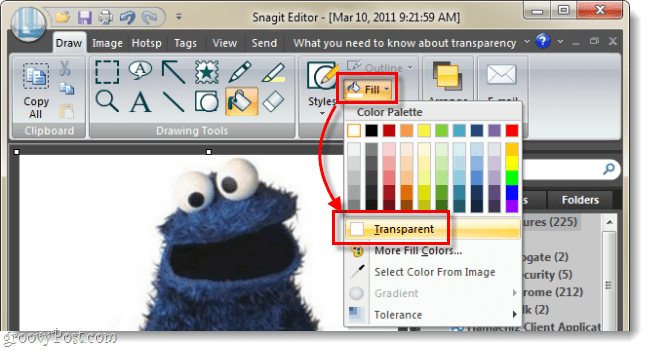
3. lépés
Kattints a Tölt Ezúttal ismét a drop-menü választ Tűrés> és akkor 5% vagy 10%.
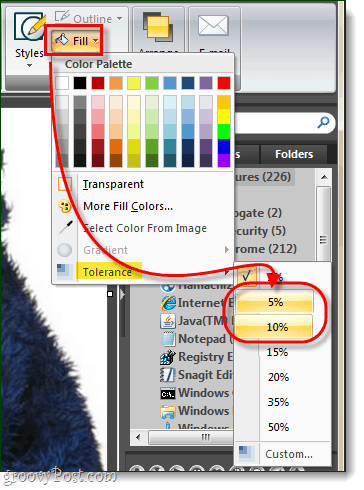
4. lépés
Festék el! A kitöltő eszközzel színezze át a hátteret átlátszóvá. Az extra több árnyalatú fehér képpontoknak, amelyek a képek köré vannak, szintén átlátszóvá kell válniuk annak alapján, amit a Tolerancia értékre állított.
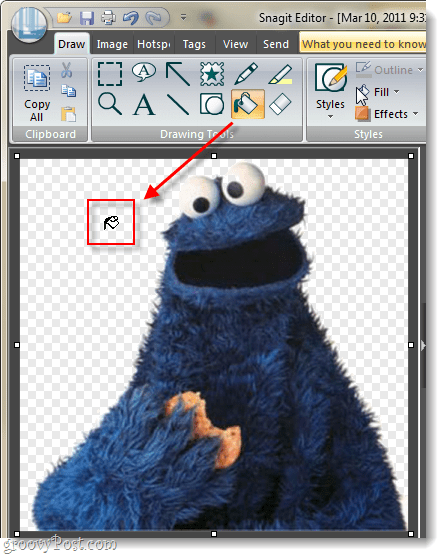
Kész!
Most a kép átlátszó háttérrel rendelkezik! Innentől árnyékot, színeket vagy egyéb effektusokat adhat hozzá. Hasznos a képek más képekre való ragasztására is.
Ha úgy találja, hogy problémái vannak a kép körvonala körüli megmaradt pixelekkel, csak lépjen be a Tölt stílus és állítsa magasabb szintű toleranciáját; néha a egyedi A szint a legjobban működik, mert ha a Tűrést túlságosan magasra állítja, előfordulhat, hogy eltávolítja a megtartani kívánt pixeleket.
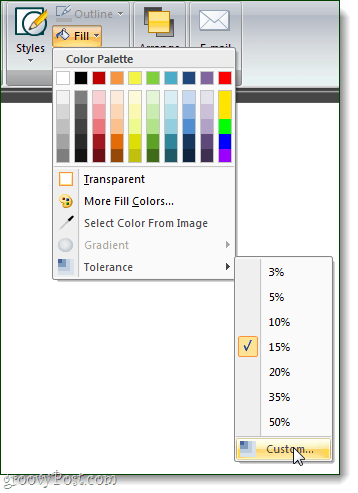










Szólj hozzá